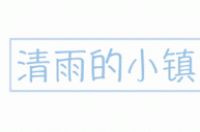
PPT也可以做印章!赶快学起来!
本次制作过程所用软件为Office365,想安装这个版本的戳蓝字查看安装教程☞《一键在线安装office365》
印章制作开始!
1.新建文本,输入印章主要文字
2.插入形状-椭圆,按shift绘制正圆,设置无填充,轮廓填充大红色,粗细设置为2.25磅。再选中文本,格式选项卡中修改文本效果,路径为拱形,然后再微调使之与外圈契合。
3.微调这一步需要耐心,可以拉参考线调到满意的位置为止。“清雨的小镇配图专用章”这几个字的大概位置框架可以参考下图。
4.调到满意的位置后,按住 Ctrl 选中所有对象,然后按 Ctrl + G 进行组合。
5. 按Ctrl + C 进行复制或Ctrl + X剪切,在“开始”选项卡点击“选择性粘贴”为png图片。
6.此时得到初步的矢量图,然后在“格式”选项卡选择“艺术效果”为“线条图”。
7.效果设置好后,执行裁剪操作,仅保留印章部分,再另存为图片保存为png图片。
8.现在就大功告成啦!来看看成品,可以看到背景是透明的(我是用美图看看打开的,背景那种灰白格就代表是透明的),那就制作成功啦!




